步骤 11.设置 Web 界面管理员密码
设置用于访问 Web 界面的管理员密码(管理员帐户):
- 在“测试输入”区域中键入任意字符以检查键盘布局。
- 在“密码”区域中,键入用于访问 Kaspersky Secure Mail Gateway Web 界面的管理员密码(请参见下图)。
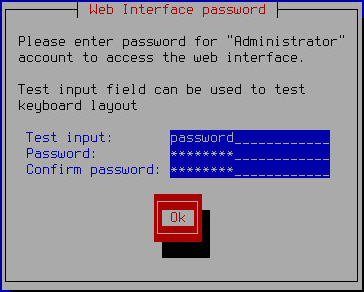
设置 Kaspersky Secure Mail Gateway Web 界面的管理员密码
密码必须包含:
- 至少八位字符
- 仅 ASCII 编码格式的字符
- 至少一个大写字符
- 至少一个小写字符
- 至少一个数字
- 在“确认密码”区域中再次键入密码。
- 点击“确定”。
Kaspersky Secure Mail Gateway 初始配置向导继续执行下一步。